没想到人生的第二篇博客与第一篇竟然刚好相隔一个月 - -
这一个月发生了太多事情,导致刚起步的博客就被耽误了,后面我会尽量加快更博的步伐 (ง •̀_•́)ง
这一个月中,最重要的一件事就是,我家的新成员十二
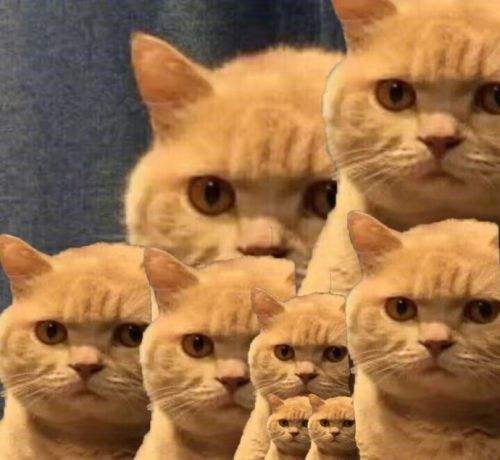
放错了 - - 应该是这张

平时上班不在家,又想看它在家干什么,所以就想着做一个监控 (•̀ᴗ•́)و ̑̑
工具:树莓派3代B型、USB摄像头、SD卡一张
树莓派分中国版和英文版,目测差距不大,我选择的是中国版
USB摄像头注意是否兼容,可根据这个网址中的列表进行选择
https://elinux.org/RPi_USB_Webcams
我选择的是 Logitech C310
首先,做系统
1.用 SD Formatter 格式化SD卡
2.下载Raspbian系统的镜像
https://www.raspberrypi.org/downloads/
2.下载 Win32 DiskImager ,将镜像烧录到SD卡上
掏出你的树莓派,将SD卡插入卡槽,插上电源、网线,还有显示器的HDMI插口和键盘
然后会出现这个界面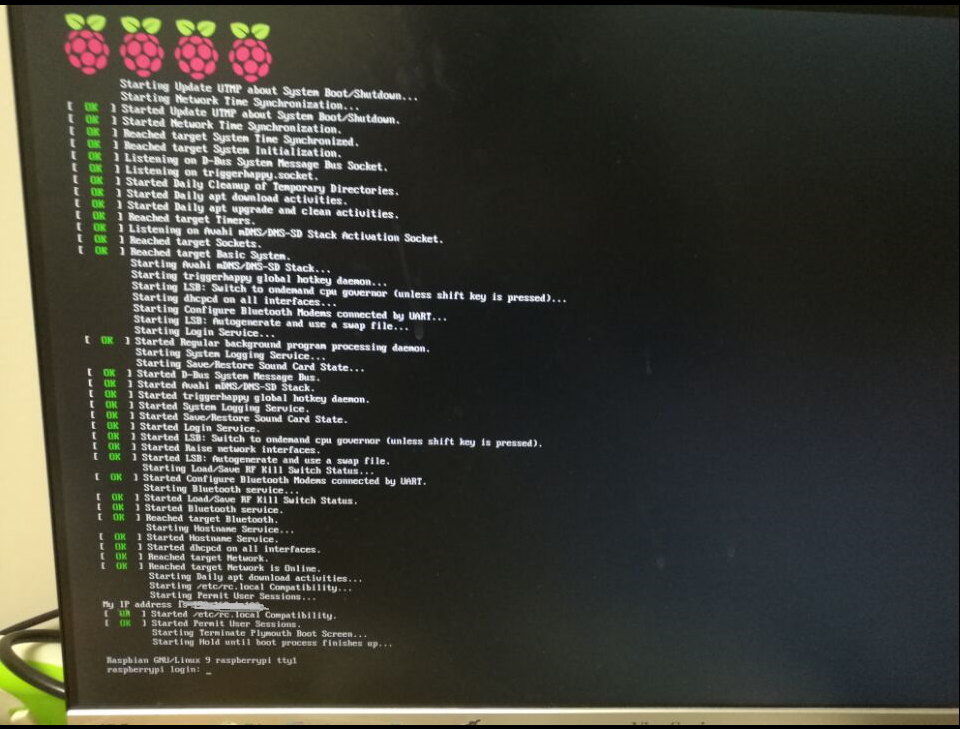
输入账号密码
pi
raspberry
(PS:输入密码时不会显示密码)
到这里树莓派的系统就安装好了,之后我们就可以不用显示器而直接远程进入树莓派了,方法一般有三种
1.SSH远程连接
2.远程桌面连接
3.VNC远程连接
这里我使用的是第一种SSH远程连接
下载PuTTY
输入你树莓派的IP地址(可在路由器中查询),然后点击open
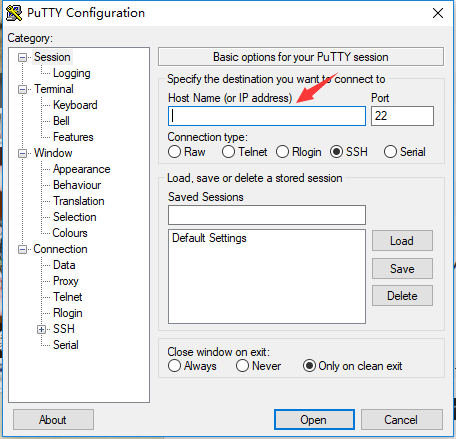
理论上这就可以啦!

但是很不幸,我报错了 - -
Network error:Connection refused
在网上找到了解决办法
在SD卡根目录中新建一个text文件,命名为ssh,然后删掉文件后缀(下面是原po地址)
http://blog.csdn.net/north_x/article/details/53821245
以上就是树莓派的系统安装啦 ʅ(´◔౪◔)ʃ






















 505
505











 被折叠的 条评论
为什么被折叠?
被折叠的 条评论
为什么被折叠?








